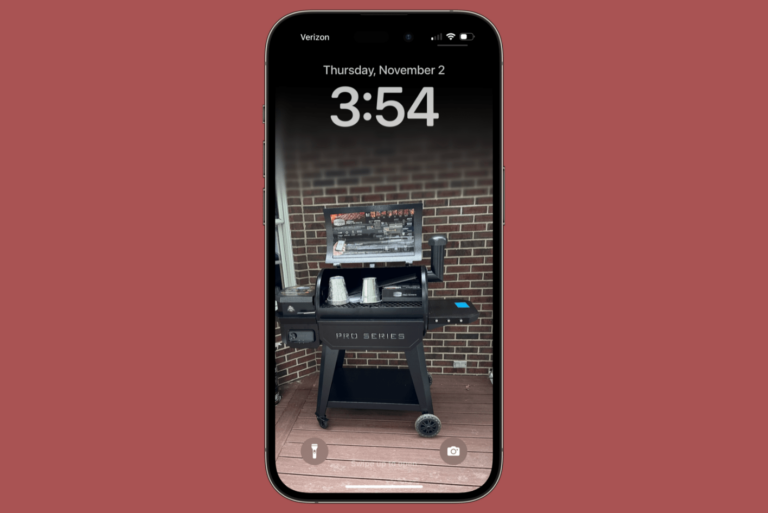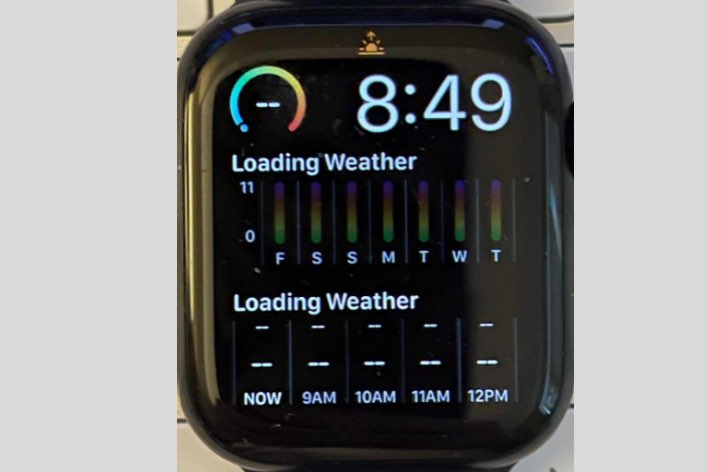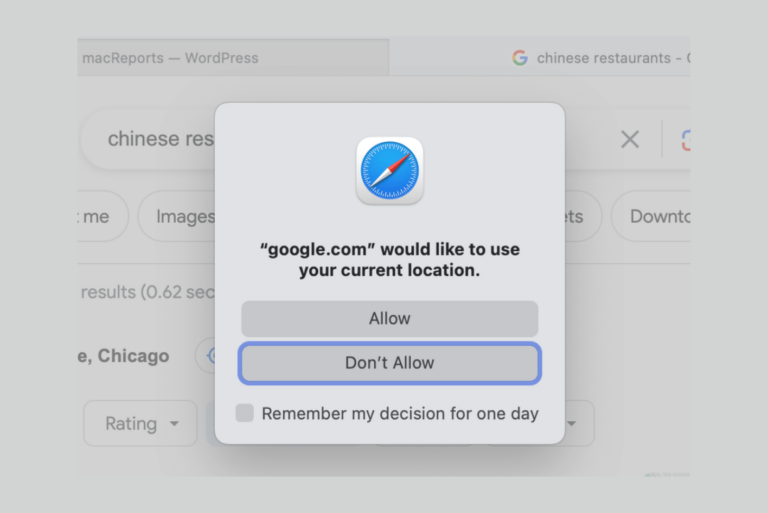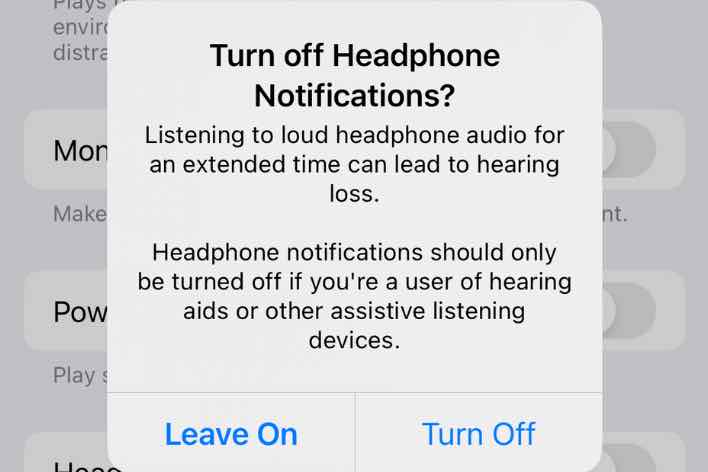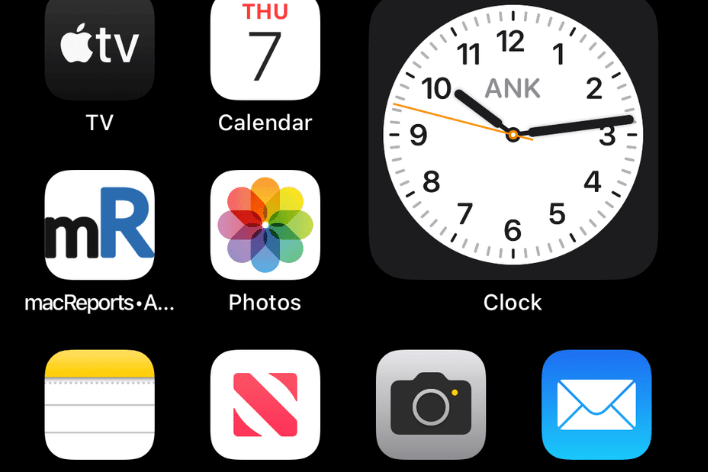Как изменить карту Apple Pay по умолчанию на вашем iPhone •
Apple Pay можно использовать в магазинах или на веб-сайтах для совершения покупок с помощью iPhone. Вы можете использовать его везде, где видите символ Apple Pay, или везде, где принимаются бесконтактные платежи. Это быстро и принимается многими торговцами. Ранее мы объясняли, как изменить карту Apple Pay Card по умолчанию на вашем Mac. В этой статье мы покажем вам, как это можно сделать на своем iPhone. Ваш iPhone будет использовать карту по умолчанию в вашем кошельке для совершения покупок с помощью Apple Pay.
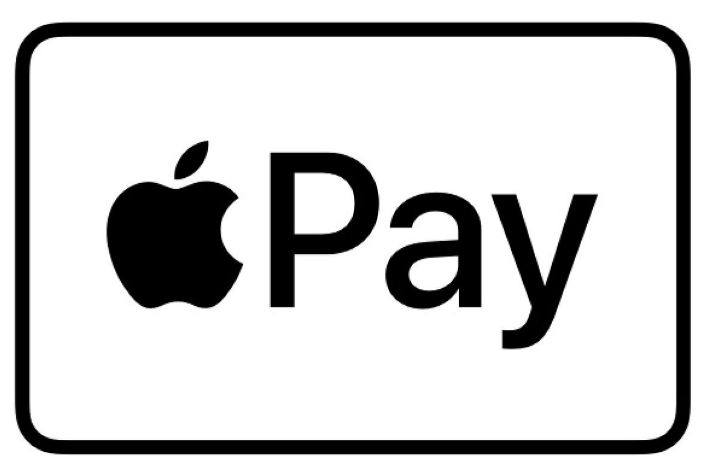
Чтобы настроить Apple Pay, вам необходимо добавить дебетовую или кредитную карту. Если у вас несколько карт, для оплаты будет использоваться карта по умолчанию. Иногда вам может потребоваться сменить карту по умолчанию, поскольку ваша старая карта больше не действительна. Или, если вы путешествуете за границу, вы можете сменить карту в зависимости от того, где вы находитесь, чтобы использовать правильную карту и избежать дополнительных комиссий.
Вы должны знать, что вы также можете использовать Apple Cash в качестве карты по умолчанию.
Как изменить карту по умолчанию для Apple Pay
Есть два способа сделать это:
Способ 1. Используйте «Настройки», чтобы изменить карту по умолчанию:
- Кран Настройки на вашем устройстве.
- Кран Кошелек и Apple Pay.
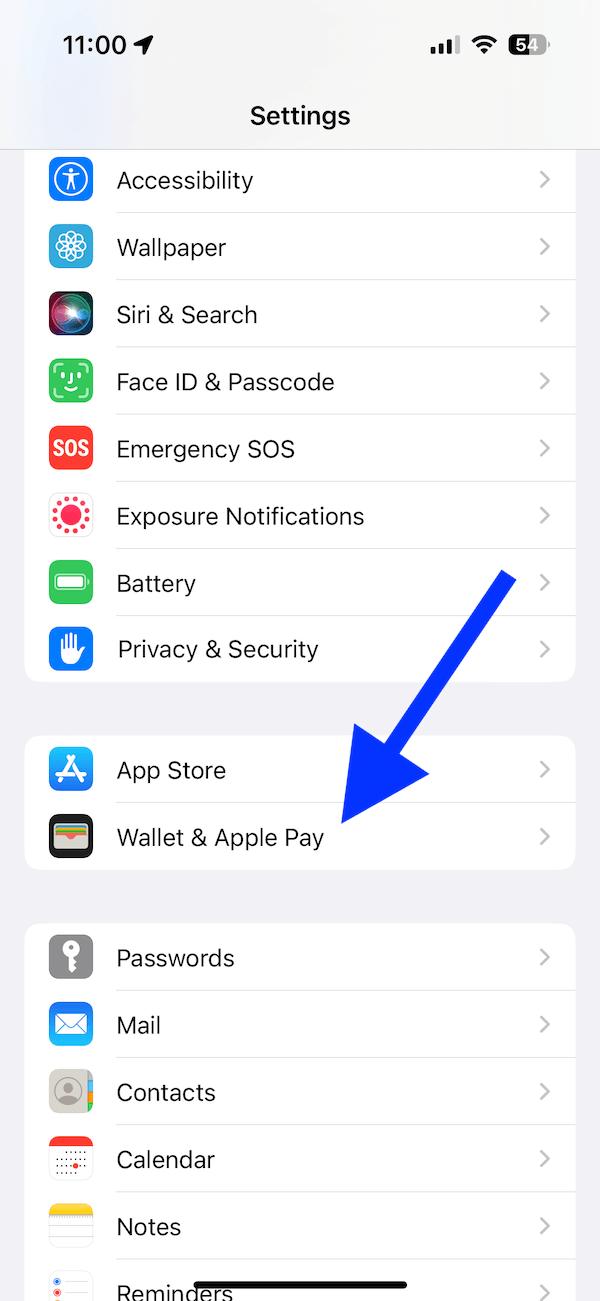
- Кран Карта по умолчанию под Детали транзакции раздел.
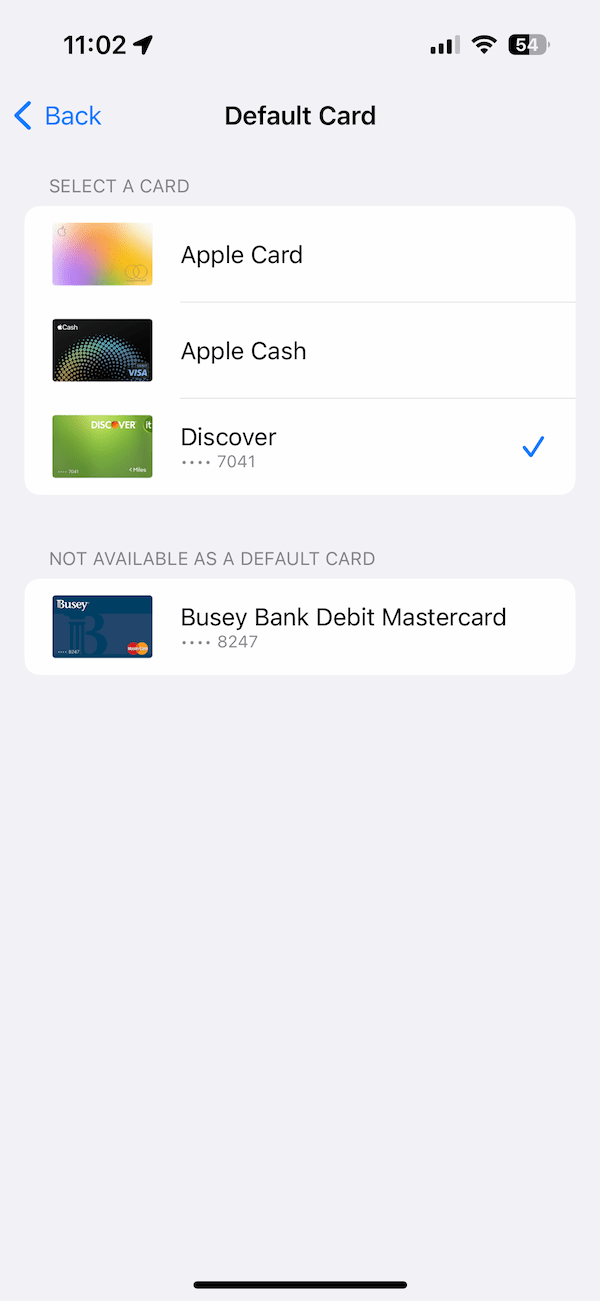
- Вы увидите свои карты. Выбери один. Вы не можете выбрать несколько карт.
Способ 2. Используйте приложение «Кошелек», чтобы изменить карту по умолчанию.
- Открой Кошелек приложение на вашем iPhone.
- Вы увидите стопку карт. Это карты, которые вы добавили. Обратите внимание, что нижняя карта (вы можете видеть ее полную лицевую сторону) является картой по умолчанию. Как вы видите на скриншоте ниже, карта Discover является картой по умолчанию.
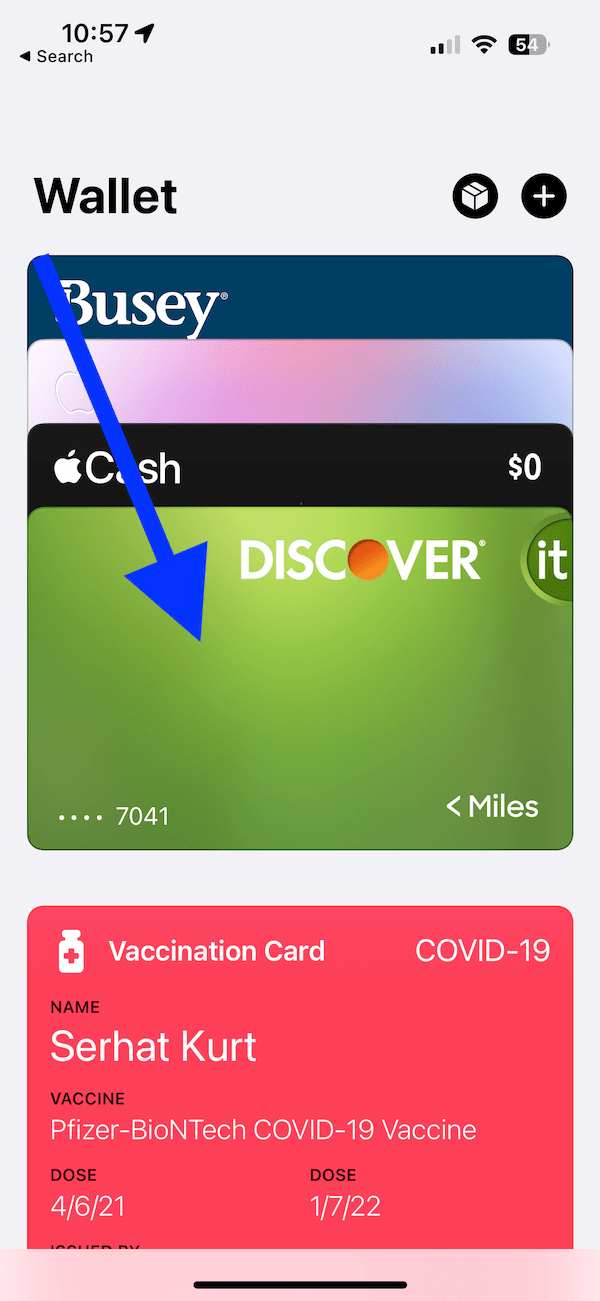
- Вы можете коснуться и удерживать карту, которую хотите использовать, и перетащить ее в начало стопки карточек. Например, если я хочу карточку Бьюзи, мне просто нужно будет перетащить ее вниз.
После выбора новой карты выйдите из настроек. Теперь новая карта будет использоваться всякий раз, когда вы используете Apple Pay.
Если вы не видите свою карту в списке карт по умолчанию, вам необходимо сначала добавить ее. Если вам нужно добавить карту, выполните следующие действия:
- Открой Кошелек приложение на вашем iPhone.
- Нажмите «Добавить» (+) кнопку в правом верхнем углу экрана.
- Кран Дебетовая или кредитная карта.
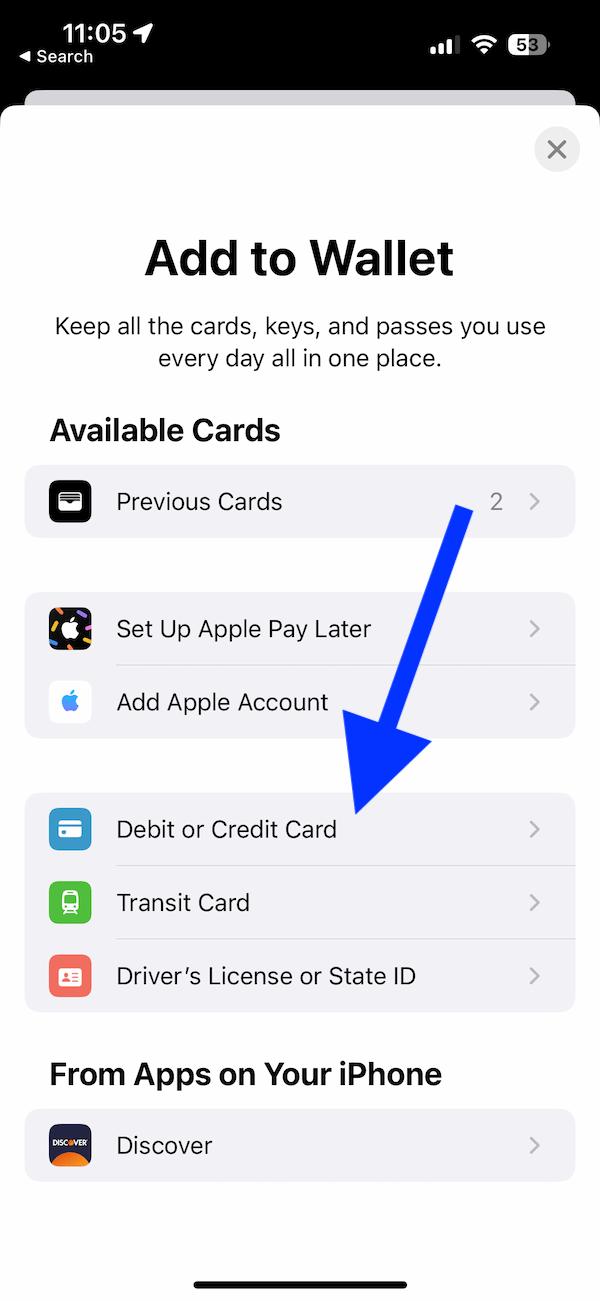
- Затем следуйте инструкциям на экране. Вам нужно будет ввести данные карты, что вы можете сделать вручную, введя ее номера и другие данные, или сделать это автоматически, отсканировав карту. Если вам не удается добавить карту, см. эту статью: Не удается добавить карту в Apple Wallet? Исправить
После добавления карты вы можете сделать ее картой по умолчанию.
Статьи по Теме